
发布时间:2021-04-28 13: 17: 34
如果思维导图中的内容很多的话,如何才能实现快速的任务筛选?实际上,我们可以借助MindManager思维导图软件中的过滤器功能,通过设定筛选条件的方式,快速筛选出符合条件的任务。
MindManager的过滤器功能主要是依据任务的各种标记、属性来进行筛选的。因此,如图1所示,在使用过滤器功能前,我们可以先为思维导图中的各项任务添加合适的标记、属性。
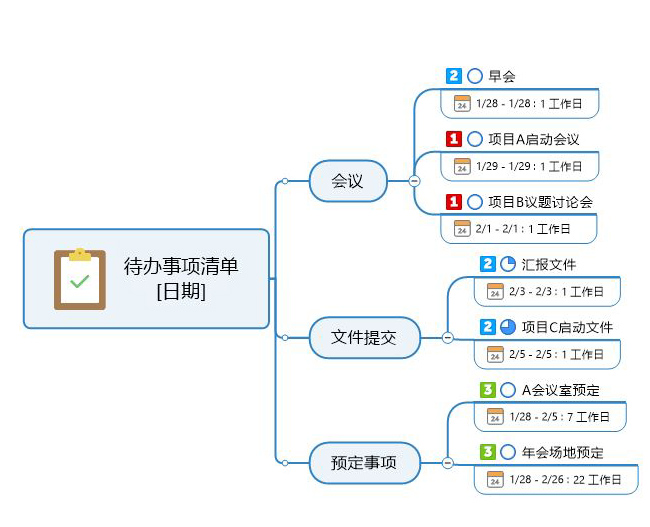
一、过滤器功能总览
MindManager的过滤器功能位于视图菜单中,如图2所示,其中包含了过滤显示、淡化、隐藏、动力过滤器、移除过滤器与分支过滤的功能。接下来,我们通过一个实例讲解一下常用的功能。
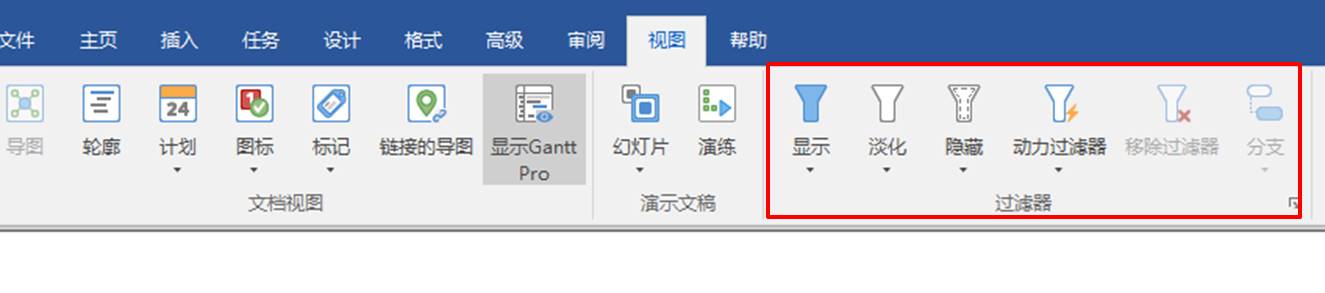
二、实例应用过滤器功能
1、过滤显示功能
过滤显示功能,指的是仅显示与所选条件相关的分支。如图3所示,我们可以按照优先级、进度、到期时间等条件进行过滤显示设置。
比如,我们选取了过滤显示优先级为1的分支。
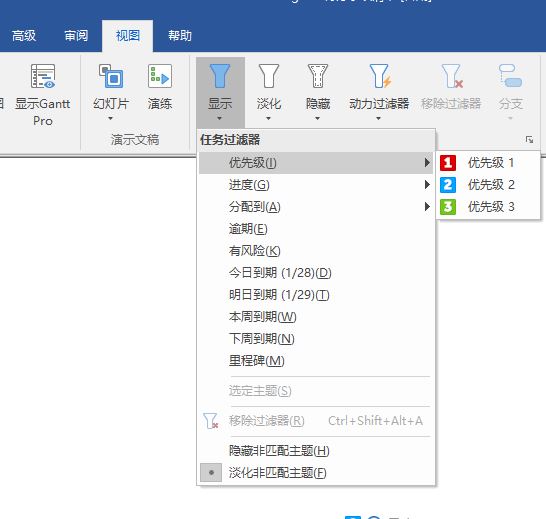
接着,如图4所示,思维导图会将优先级1以外的分支作淡化处理。这项功能适合用于重点任务的筛选。
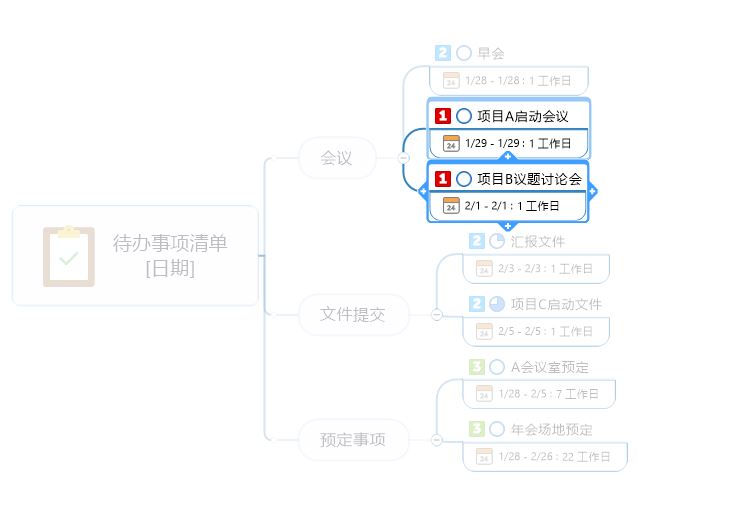
2、过滤淡化功能
与过滤显示相反,过滤淡化功能指的是将与所选条件相符合的分支作淡化处理,其可筛选条件与过滤显示相似。
比如,如图5所示,我们选择过滤淡化标注“未开始”的分支。
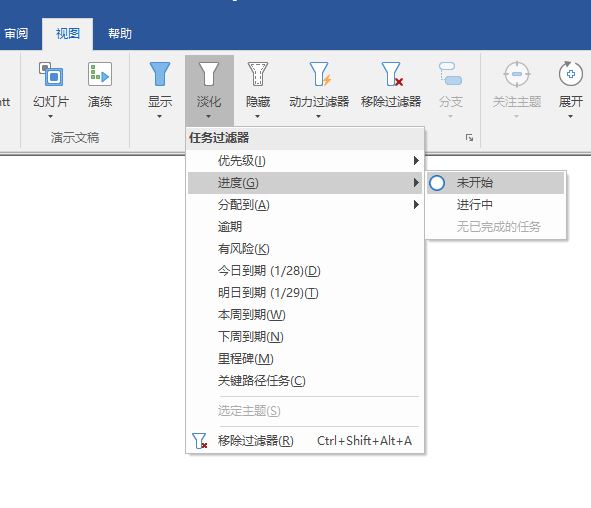
然后,如图6所示,思维导图即会按照设置将“未完成”的任务作淡化处理。
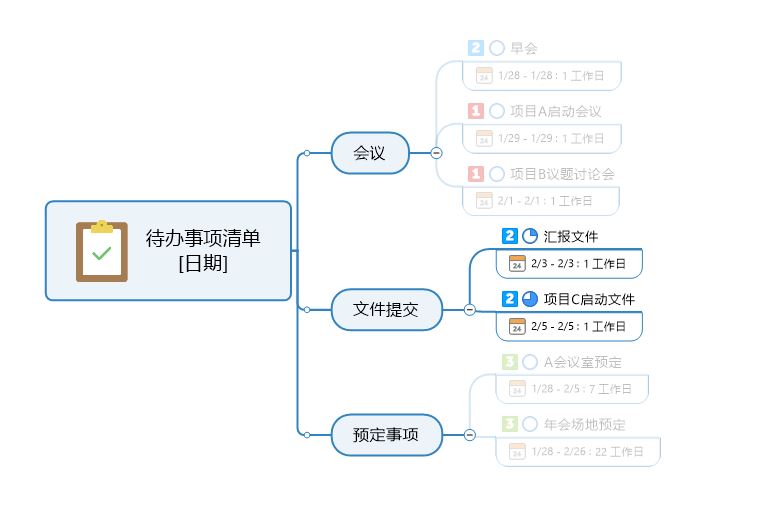
3、过滤隐藏功能
过滤隐藏功能与过滤淡化相似,不同的是,过滤隐藏是将与所选条件相符的任务作隐藏处理,相比较而言,过滤隐藏后的版面会更显简洁。
比如,如图7所示,我们选择将“优先级为2”的任务隐藏。
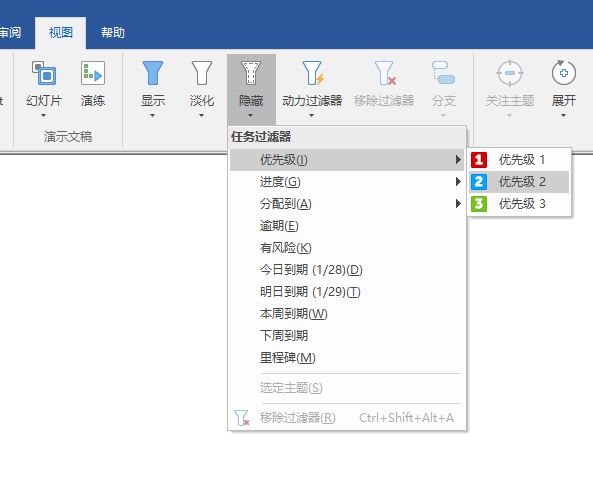
如图8所示,可以看到,思维导图中“优先级为2”的任务已被隐藏。如需恢复隐藏的任务,可使用过滤器的“移除过滤器”功能。
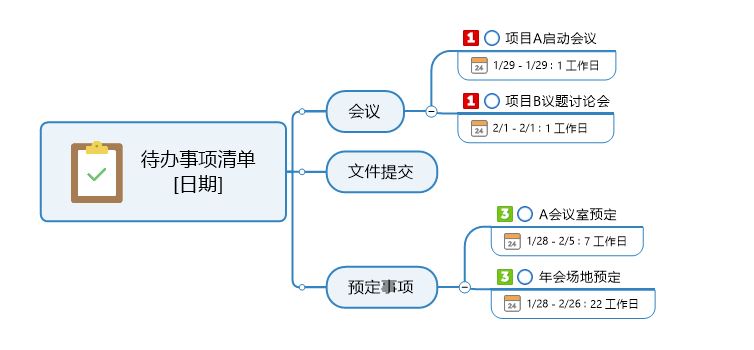
4、动力过滤器功能
如果您希望使用更为复杂的筛选条件,可使用“动力过滤器”的功能。
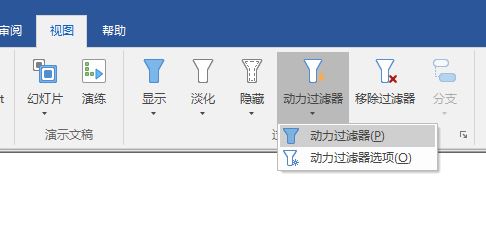
如图10所示,动力过滤器提供了包含标记、任务信息、主题样式在内的多种筛选条件,可使用多选的形式设置复杂的筛选条件。
比如,我们选择将“优先级为1”、“优先级为2”、“25%已完成”、“75%已完成”的任务作隐藏处理。
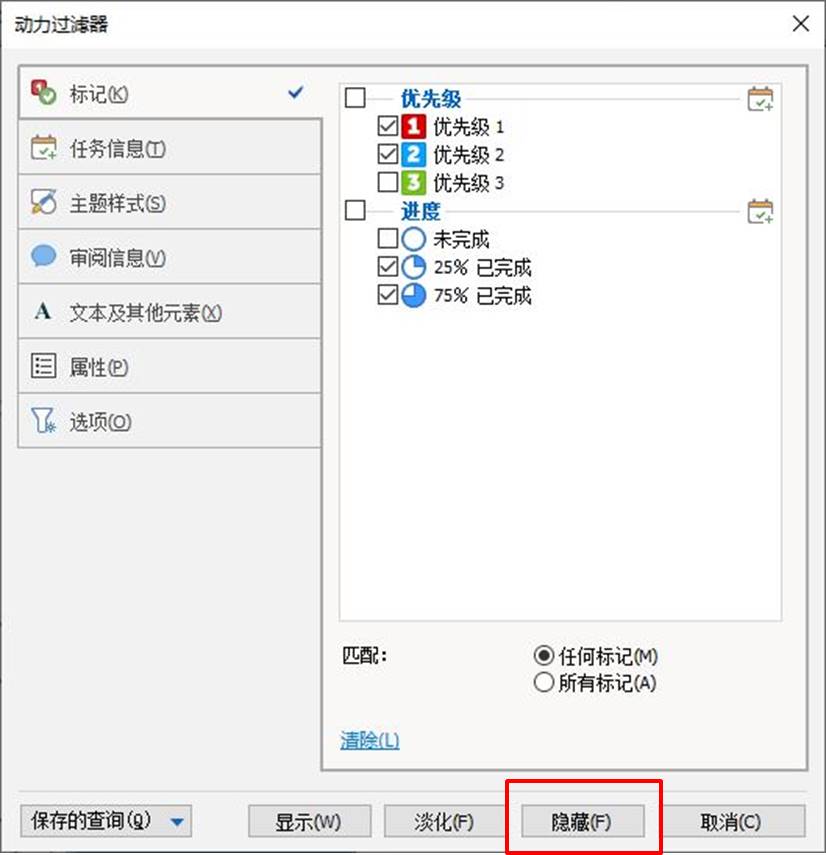
如图11所示,可以看到,思维导图中的“优先级为1”、“优先级为2”、“25%已完成”、“75%已完成”的任务已被隐藏。
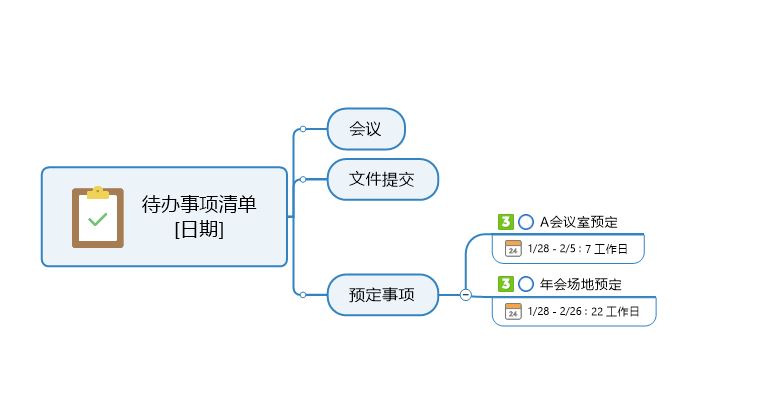
三、小结
通过MindManager的过滤器功能,我们可以依据思维导图任务中的优先级、进度、时间等进行有条件的筛选,简化思维导图的显示。另外,结合使用功能更强大的动力过滤器功能,还可实现复杂的多条件筛选,提高任务筛选的精准度。
作者:泽洋
展开阅读全文
︾